Forfatter:
Lewis Jackson
Oprettelsesdato:
12 Kan 2021
Opdateringsdato:
1 Juli 2024
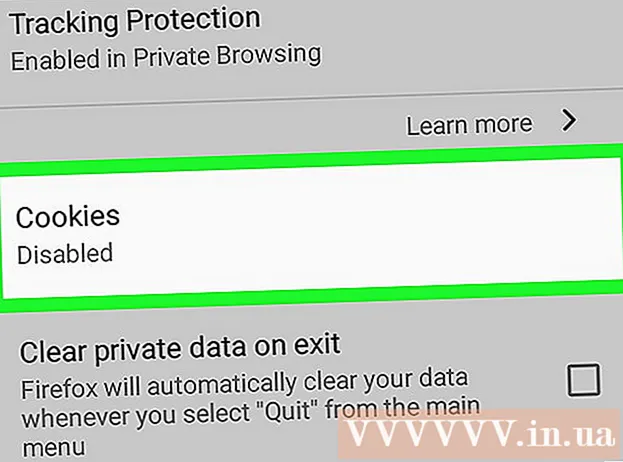
Indhold
I denne artikel viser wikiHow dig, hvordan du sletter alle cookies i Firefox-browsere på computere og mobile enheder. Cookies er små filer, der bruges til at gemme dine browsingoplysninger. Hvis du vil, kan du helt slette dem fra Firefox-indstillingsmenuen.
Trin
Metode 1 af 3: På computeren
Åbn Firefox. Klik på Firefox-applikationsikonet med en orange ræv på en mørkegrøn baggrund.

Klik på knappen ☰ i øverste højre hjørne af vinduet. En rullemenu vises.
Klik på Thư viện (Galleri) nær toppen af rullemenuen åbner en ny side i menuen.

Klik på Historie (Historie) er nær toppen af rullemenuen.
Klik på indstillingen Ryd nyere historie ... (Ryd nyere historie) øverst i rullemenuen "Historie". Et nyt vindue vises.

Klik på rullelisten "Tidsinterval for at rydde" for at åbne en ny menu. Denne boks er øverst i det vindue, der vises.
Klik på en indstilling Alt (Alt) i denne menu. Derefter slettes alle cookies i din browser i stedet for bare cookies i en dag eller en uge.
Marker afkrydsningsfeltet "Cookies" i midten af det nye vindue, der vises.
- Du kan fjerne markeringen af hvert element i dette vindue undtagen "Cookies".
- Ethvert valgt element slettes, når du fortsætter med at slette cookies.

Klik på indstillingen Ryd nu (Slet nu) nederst i det vindue, der vises. Firefox-cookies slettes.- Dette kan tage et par minutter.
Undgå, at cookies vises igen. Hvis du ikke vil have, at Firefox gemmer cookies, kan du deaktivere dem ved at:
- Klik på ☰.
- Trykke Muligheder (Valgfrit) eller for en Mac skal du trykke på Præferencer (Mulighed).
- Klik på kortet Privatliv og sikkerhed (Privatliv og sikkerhed).
- Rul ned til overskriften "Cookies og webstedsdata".
- Marker afkrydsningsfeltet "Bloker cookies og websteddata".
Metode 2 af 3: På en iPhone

Åbn Firefox. Klik på Firefox-applikationsikonet med en orange ræv på en mørkegrøn baggrund.
tryk på knappen ☰ i nederste højre hjørne af skærmen. I nogle tilfælde skal du muligvis rulle op eller ned for at finde den. En menu vises.
Klik på Indstillinger menu, der vises for at åbne siden Indstillinger.
Rul ned og tryk på indstillingen Ryd private data (Ryd privatlivsdata) midt på siden Indstillinger.
Klik på den hvide skyder "Cookies". Denne bjælke skifter til grøn, hvilket indikerer, at cookies slettes, når indstillingen Ryd fortrolighedsdata er valgt.
- For ikke at slette andre data ved en fejltagelse skal du trykke for at slukke for andre skyderne på siden. Bemærk, at skyderen "Cookies" skal være grøn.
- Spring dette trin over, hvis skyderen "Cookies" allerede er grøn.
Trykke Ryd private data nederst på siden.
Trykke Okay når du bliver bedt om, at Firefox skal begynde at slette cookies.
- Dette kan tage et par minutter.
Metode 3 af 3: På Android
Åbn Firefox. Klik på Firefox-applikationsikonet med en orange ræv på en mørkegrøn baggrund.
tryk på knappen ⋮ i øverste højre hjørne af skærmen. En rullemenu vises.
Klik på varen Indstillinger (Indstillinger) i rullemenuen for at åbne denne side.
Klik på indstillingen Ryd private data (Clear Privacy Data) er nær toppen af siden Indstillinger.
- For tablets er denne mulighed i venstre side af siden Indstillinger.
Klik på indstillingen Ryd nu (Ryd nu) øverst på siden Ryd private data.
Marker afkrydsningsfeltet "Cookies & aktive logins" (Cookies & loginhistorik). Du kan fjerne markeringen i alle felter på denne side undtagen "Cookies & aktive login".
- Spring dette trin over, hvis feltet ovenfor allerede er valgt.
Trykke SLET DATA (Ryd data) i nederste højre hjørne af skærmen. Sletning af cookie-processen i Firefox begynder.
- Dette kan tage et par minutter at gennemføre.
Undgå, at cookies vises igen. Hvis du ikke vil have, at Firefox gemmer cookies på din Android-enhed, kan du deaktivere dem ved at:
- Trykke Privatliv (Privatliv) på siden Firefox-indstillinger.
- Trykke Cookies.
- Trykke handicappet (Fra) i den menu, der vises.
Råd
- Takket være cookies forkortes indlæsningstiden, og webstedet kan huske dine loginoplysninger. Derfor er det ikke nødvendigvis en dårlig ting at opbevare cookies.
Advarsel
- Deaktivering af cookies i Firefox kan forhindre dig i at indlæse bestemte sider eller visse sidefunktioner.



